iphone敲两下截屏怎样设置_苹果手机触控截屏设置图文教程
想和朋友分享您喜欢的安卓应用和苹果应用? 我想发上微博该是个不错的主意, 更高效的应用平台:App Store浏览太麻烦? 没法找到高质量的应用? 下载安卓应用大全和苹果应用大全 省时!省力!!省心!搜索功能强大,搜索结果优先列出限免软件和免费软件。
指关节敲两下截屏原本是华为手机的功能,现在苹果手机也可以实现刷两下截屏的功能,那么iphone敲两下截屏怎么设置呢?下面一起来看看~
敲两下截屏需要用到辅助功能,这里以iPhone 7手机为例:
1.打开手机【设置】;
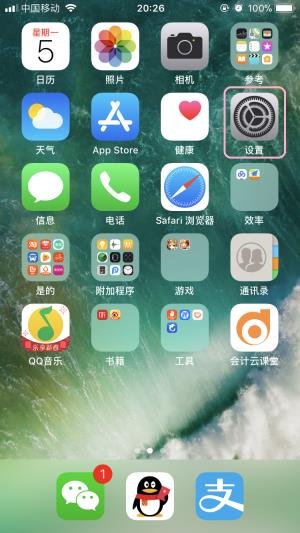
2.在【设置】截屏中找到【通用】打开;
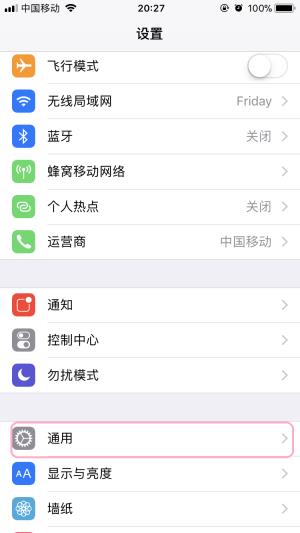
3.在【通用】的界面中找到【辅助功能】打开;
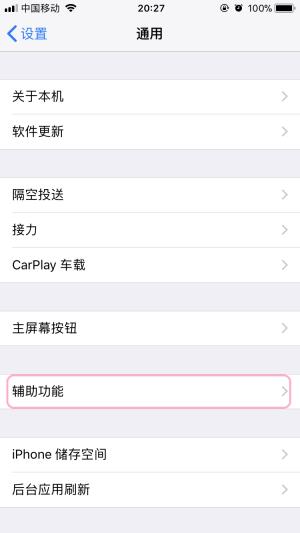
4.在【辅助功能】页面中向下拉,找到【辅助触控】功能,如果你的这项功能没有打开的话,把它打开然后再点进去。
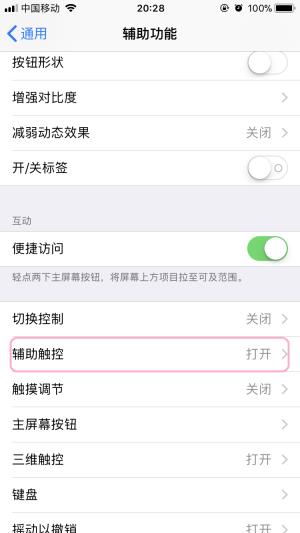
5.在【辅助触控】功能界面中找到【自定义操作】中的【轻点两下】,并点开。
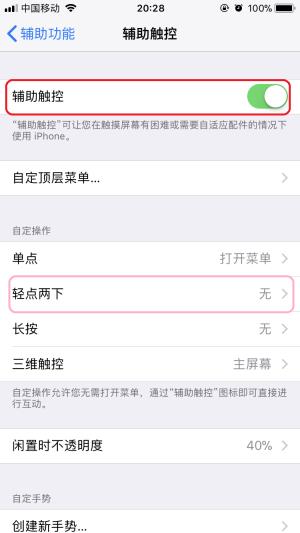
6.点开后我们就可以在这里设置【轻点两下】后要实现的操作了,需要实现截屏功能的话,就需要在这个界面中找到【屏幕快照】,然后点击进行【√】选就可以了。
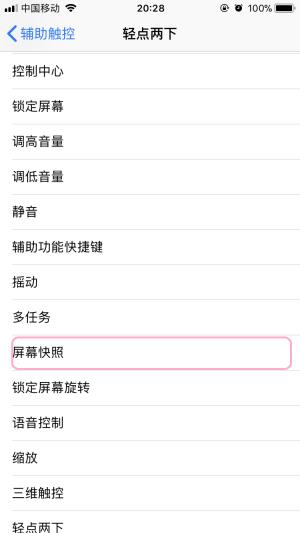
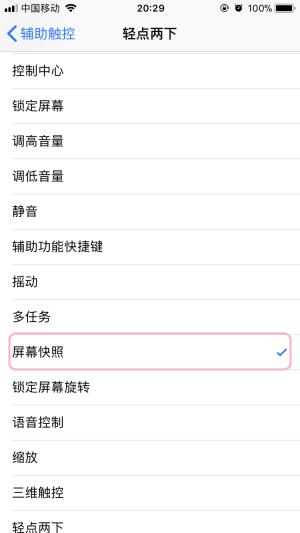
7.这时再返回【辅助触控】页面就可以看到,【轻点两下】后面的自定义操作变成了【屏幕快照】。
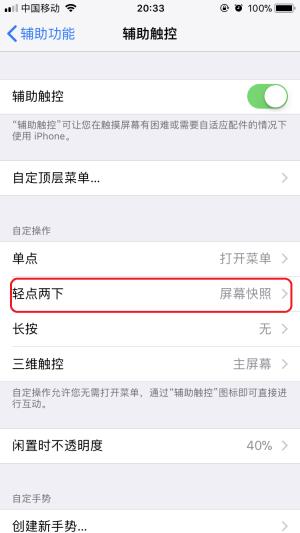
大家用自己的苹果手机按照上面的方法试一试吧~
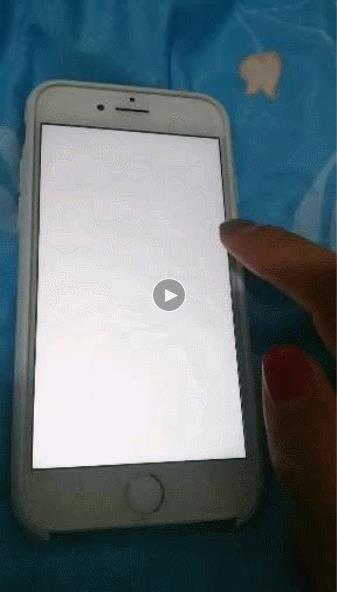
苹果应用引领新的上网速度革命,给您带来超快体验。
……